Luo GIF-kuvia tällä Google Labsin uudella Data GIF Makerilla
Data voi olla mitä tahansa yksinkertaisesta numerojoukosta monimutkaisiin tietoihin, jotka on saatu kehittyneillä antureilla. Monimutkaisen tiedon visualisointi voi joskus olla vaikeaa, ja datatoimittajilla on usein vaikeuksia esittää monimutkaista dataa. Vaikka saatavilla on monia muita esitysmuotoja, kuten kaavioita, kuvia, kaavioita jne. Haluan esitellä sinulle tulevan datan visualisoinnin muoto, joka on Data GIF(Data GIFs) . Data-GIF(Data GIFs) -tiedostoihin mahtuu monenlaista dataa, ja Google News Labin(Google News Lab) täysin uudella Data Gif (Gifs)Makerilla(Data Gif Maker) voit tehdä näitä GIF-tiedostoja , joissa voidaan verrata kahta aihetta.
Google Labs Data GIF Maker
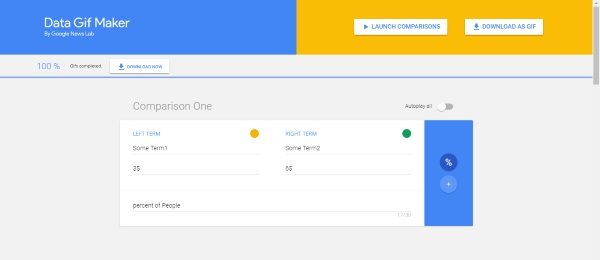
Äskettäin blogikirjoituksessa Google paljasti tämän hämmästyttävän työkalun yleisölle. Data Gif Maker on melko yksinkertainen ja siisti työkalu, jonka avulla voit luoda visuaalisesti esteettisiä Gifiä(Gifs) kahdelle kilpailevalle aiheelle. Voit luoda jopa 5 vertailua kerralla ja muuttaa myös muutamia muita asetuksia.
Jos haluat luoda GIF :n , sinun tarvitsee vain avata Data Gif Maker selainikkunassa. Syötä vasen termi vertailua varten ja sitten oikea termi. Nyt sinun tarvitsee vain syöttää vastaava tietoarvo. Ja kolmanteen kenttään kirjoita tietopisteen kuvaus ja olet melkein valmis.
Valitse nyt molempia puolia vastaavat värit ja sitten datamerkki. Voit valita joko prosenttisymbolin tai plusmerkin. Kun olet valmis, napsauta "Käynnistä vertailut" oikeassa yläkulmassa nähdäksesi vertailut selaimessasi. Vaihtoehtoisesti voit ladata opinnäytetyön Gifit(Gifs) , jotta voit käyttää niitä jossain muualla esityksissäsi, blogeissasi jne.
Hyvin samalla tavalla voit syöttää tiedot jäljellä oleville neljälle vertailulle ja luoda Gif kokonaan. Kun päätät ladata Gif -tiedoston, verkkosovellus kehottaa valitsemaan matalaresoluutioisen tai korkearesoluutioisen Gif - tiedoston välillä. Voit valita resoluution sen kohdelaitteen mukaan, jonka aiot näyttää Gif .
Kun painat Lataa(Download) - painiketta, tiedoston luominen ja lataaminen kestää jonkin aikaa. Ja yllätyksekseni lopullinen gif-tiedosto toimii virheettömästi, eikä siinä ole minkäänlaisia vesileimoja tai muita brändäyksiä. Sovellus luo mukavan ja kauniin Gif -tiedoston, jota käytät mielelläsi blogissasi.
Napsauta tätä(here)(here) siirtyäksesi Google Labs Data Gif Makeriin(Google Labs Data Gif Maker) .
Ollakseni rehellinen, odotin hieman enemmän tästä ilmaisesta verkkotyökalusta GIF-tiedostojen luomiseen . Ehkä tulevissa päivityksissä voimme nähdä enemmän toimintoja ja kykyä käsitellä useampaa datatyyppiä. Ja myös luoda monimutkaisempia Gifiä(Gifs) . Jos odotat innolla työkalua, joka voi auttaa sinua luomaan kauniita datavisualisointeja mihin tahansa suorittamaasi kyselyyn, kyselyyn tai vertailuun, tämä saattaa olla täydellinen työkalu sinulle.
Related posts
Kuinka lisätä animoitua tekstiä ja kuvia GIF-tiedostoon
3 parasta GIF-valmistaja- ja muokkaustyökalua animoidun grafiikan luomiseen
Parhaat ilmaiset online-vuokaavion luontityökalut
Parhaat ilmaiset online-datan visualisointityökalut
Parhaat ilmaiset online-logojen luonti-, luonti- ja luontityökalut
Kuinka poistaa Google-tilisi tiedot
Kuinka ottaa Google Home käyttöön
Lähetä rajattomasti nimettömiä tekstiviestejä matkapuhelimiin missä tahansa maassa
Luettelo parhaista ilmaisista online Gantt Chart Maker -työkaluista ja -sivustoista
Kuinka ladata musiikkia verkossa laillisesti
Kapwing Meme Maker & Generator -työkalulla voit luoda meemejä
Kuinka selvittää tai tarkistaa, mihin linkki tai URL-osoite uudelleenohjaa
Luo Google Chromen incognito-tilan työpöytäpikakuvake
Parhaat GIPHY-vaihtoehdot GIF-tiedostojen lataamiseen ja jakamiseen
Paras ilmainen online-laskugeneraattori ja -valmistaja laskujen luomiseen
Kuinka varmuuskopioida tiedostot automaattisesti Google Driveen tai OneDriveen tietojen katoamisen estämiseksi
Kuinka tuoda tietoja Google-taulukoihin toisesta taulukosta
Luo ilmaisia mukautettuja soittoääniä mille tahansa älypuhelimelle Ringtone Maker -sovelluksella
Kuinka ladata henkilötietosi Googlesta
Kuinka käyttää Wazea ja Google Mapsia offline-tilassa Internet-tietojen tallentamiseen
